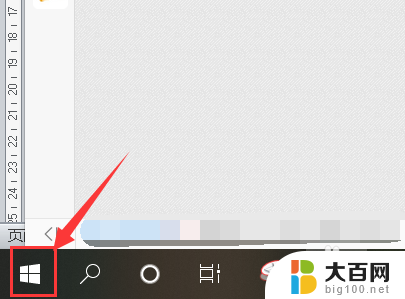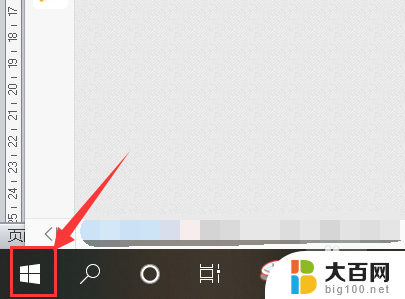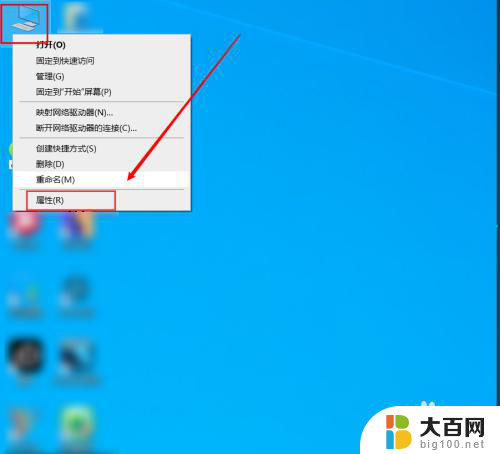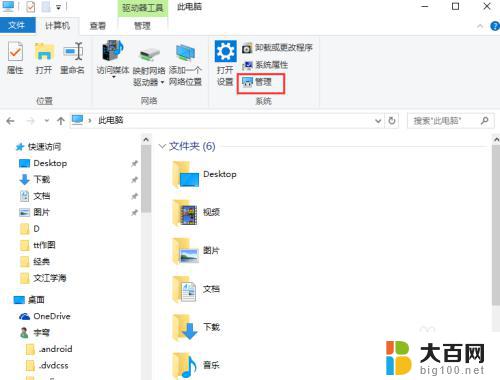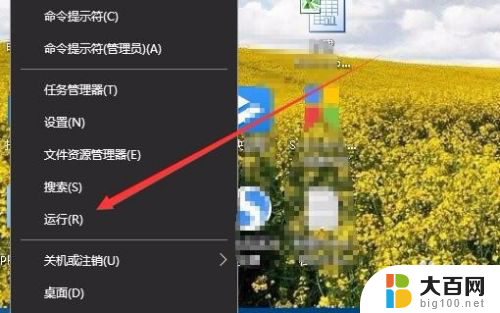电脑显示器如何查看尺寸 Win10显示器尺寸查看方法
更新时间:2023-12-22 09:08:53作者:jiang
在如今数字化的世界中,电脑显示器成为我们日常工作和娱乐不可或缺的一部分,对于许多用户来说,他们可能并不清楚自己所使用的电脑显示器的尺寸。而在Win10系统中,我们可以轻松地查看电脑显示器的尺寸。在本文中我们将介绍Win10显示器尺寸查看的方法,帮助大家更好地了解自己的设备。无论是为了更好地适应工作环境,还是为了享受更优质的娱乐体验,了解电脑显示器的尺寸都是非常重要的。让我们一起来看看吧!
操作方法:
1.开始右键点设置。
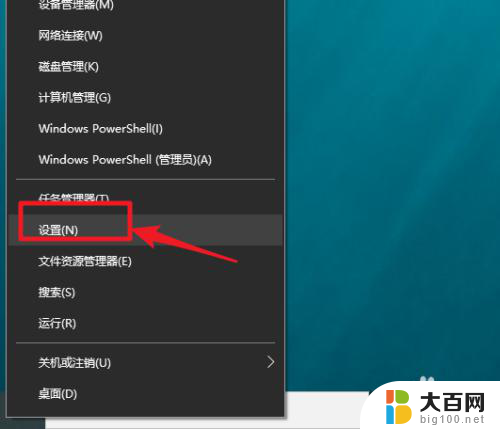
2.点系统。

3.点显示。
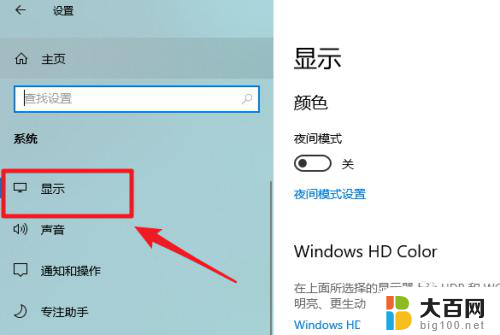
4.点高级显示设置。

5.查看到显示器型号。

6.打开百度搜索显示器型号即可查询到显示器的尺寸了。

7.总结:这种方法的关键在于获取显示器的型号,其方便之处在于通过软件来查看到尺寸信息。实际中显示器的型号,一般在显示器的电源适配器上会有标明,如果方便可以直接查年。
以上是关于如何查看电脑显示器尺寸的全部内容,如果遇到这种情况,你可以按照以上步骤来解决,非常简单快速。